RISCO Group Upload/Download software Manuel d'utilisation
Page 34
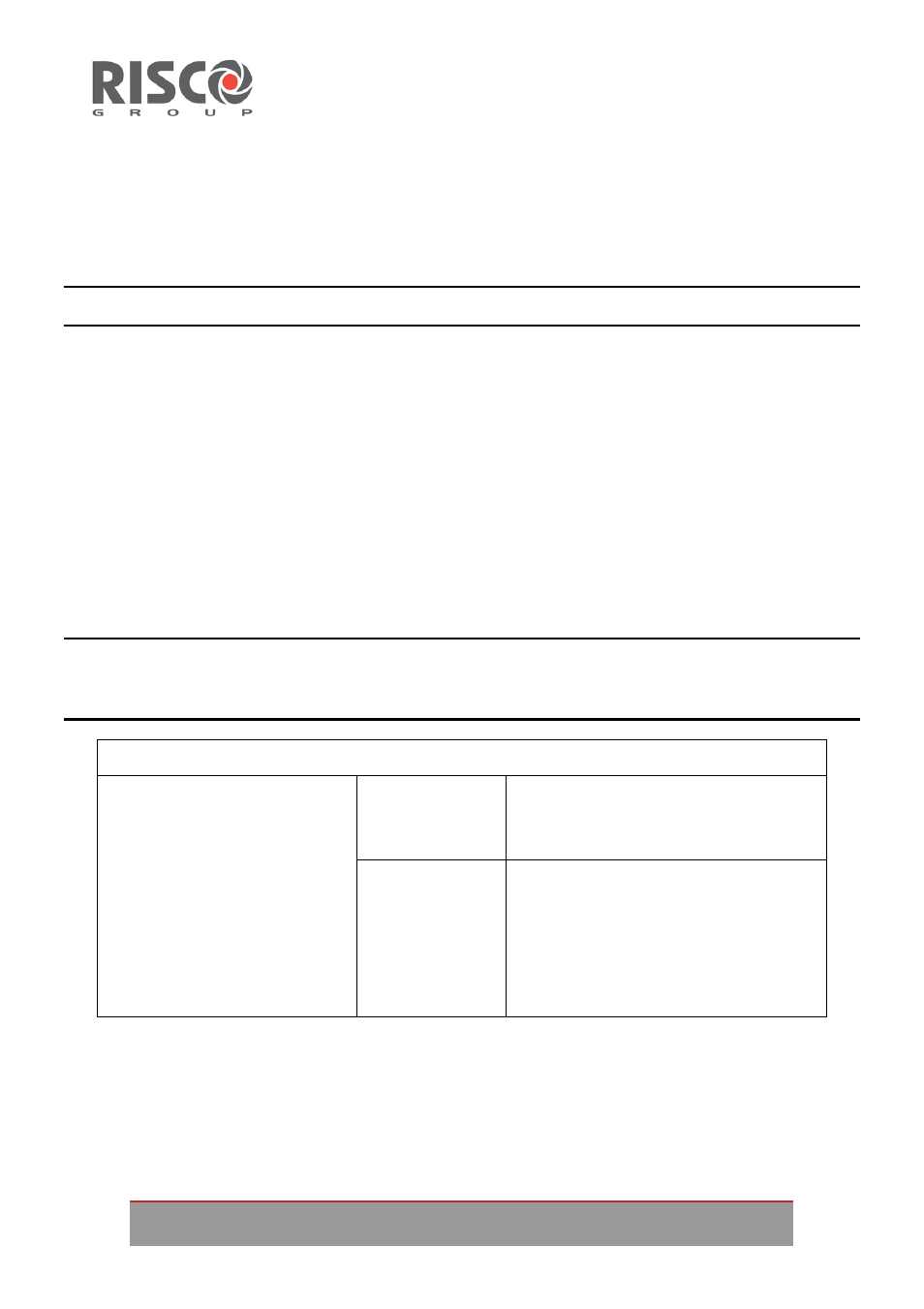
Page 33
5.2.11 Types de centrales
Vous pouvez choisir de définir les types de centrales que vous verrez dans votre Liste de centrales
dans l’écran client. A partir du menu principal, sélectionnez Options>Types de Centrales. La boîte
de dialogue Panel List Select apparaît. Cliquez sur le type de centrale et utilisez les flèches pour
déplacer votre sélection entre les listes Cacher et Montrer. Cliquez sur OK.
Remarque : Cette action n’annule pas les autres noms de centrales de votre système.
5.2.12 Langue d’interface
Vous pouvez changer la langue d’interface du logiciel Upload/Download. A partir du menu
principal, sélectionnez Options>Interface Langage. La boîte de dialogue Langage apparaît.
Choisissez la langue préférée dans la liste déroulante et cliquez sur OK.
5.2.13 Adaptateur Linguistique
Pour de plus amples détails, adressez‐vous à votre représentant local de RISCO Group.
5.3 Menu ‘Installateur’
Remarque : Les options du menu ‘Installateur’ sont fonction du type de centrale que vous possédez. Toutes les
options et sous‐options du menu Installateur n’apparaissent pas pour tous les types de centrale. Se
reporter à chaque manuel de centrale pour de plus amples renseignements sur chaque option.
5.3.1 Options du menu Installateur ProSYS
Paramètres
système:
Pour régler les paramètres généraux du
système.
1. Système
A partir du menu principal
sélectionnez Installateur>Système
et une de ces options :
Codes système :
Vous pouvez définir les codes Installateur
tels que Responsable Général, Installateur,
Sous‐Installateur ainsi qu’attribuer les
codes d’accès à distance & ID de
Transfert/Téléchargement. Vous pouvez
définir quels sont les champs à bloquer par
le verrouillage MS.